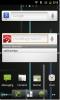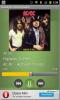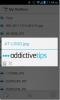IntelliScreen: Legen Sie für jede Android-App ein anderes Bildschirm-Timeout fest
Sie werden heutzutage kaum einen Smartphone- oder Tablet-Benutzer finden, der sich nicht über die eher begrenzte Akkulaufzeit seiner Geräte beschwert. Unter den häufigsten Schuldigen, die dazu beitragen, die Batterieressourcen Ihres Geräts zu belasten, ist das Display dasjenige, das alle anderen überwältigt. Dies gilt insbesondere dann, wenn Sie die Bildschirmhelligkeit auf Maximum eingestellt und / oder das Bildschirm-Timeout über den Standardwert von 15 Sekunden hinaus verlängert haben. Während Sie möglicherweise etwas mehr Saft erhalten, indem Sie die Bildschirmhelligkeit verringern oder das Zeitlimit für den Bildschirm verringern, kann es vorkommen, dass dies der Fall ist Möglicherweise muss Ihr Bildschirm über einen längeren Zeitraum aktiv bleiben (z. B. wenn Sie aus dem Internet lesen oder ein Buch / RSS verwenden Leser). PyroByte Studios IntelliScreen (derzeit in der Beta-Phase) können Sie separate Bildschirm-Timeout-Intervalle für einzelne Apps festlegen und festlegen Das Bildschirm-Timeout muss deaktiviert werden, wenn sich das Gerät an einer bestimmten Position befindet, die mit dem gespeichert wird Beschleunigungsmesser.
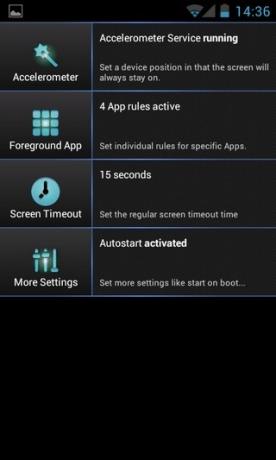

Die Anzahl der Apps, für die Sie das Bildschirm-Timeout anpassen können, ist absolut unbegrenzt. Für jede ausgewählte App haben Sie die Wahl, den Bildschirm so lange wie möglich dauerhaft aktiv zu halten App läuft im Vordergrund, geben Sie eine benutzerdefinierte Bildschirm-Timeout-Intervall-App in Minuten sowie Sekunden.

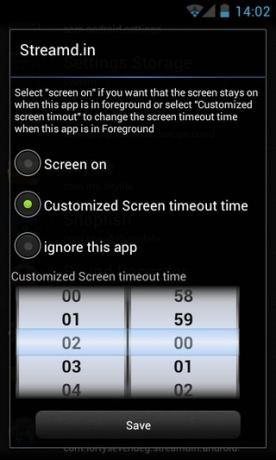
Die Option, jeder App ein separates Bildschirm-Timeout-Intervall zuzuweisen, ist nur eine nützliche Facette von IntelliScreen. Die App unterstützt auch eine ziemlich einzigartige und interessante Funktion, mit der Sie den Bildschirm so lange aktiviert lassen können, wie sich das Gerät in einer bestimmten Position befindet. Zu diesem Zweck verwendet die App den Beschleunigungsmesser Ihres Geräts.
Auf dem Bildschirm mit den Beschleunigungsmessereinstellungen der App müssen Sie lediglich die Sensorempfindlichkeit auf dem Schieberegler anpassen Beschleunigungsmesser-Service aktivieren Halten Sie Ihr Gerät in der gewünschten Position / Ausrichtung und tippen Sie abschließend auf Sensor kalibrieren Schaltfläche, um die Position innerhalb der App zu speichern. Sobald dies erledigt ist, läuft der Bildschirm nur dann ab, wenn Sie Ihr Gerät an eine andere Position als die von Ihnen gespeicherte bewegen.
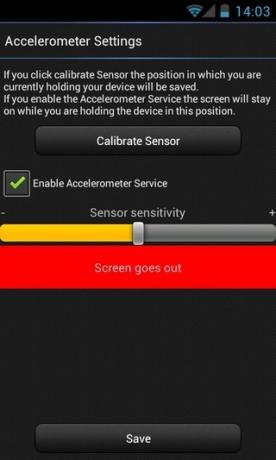
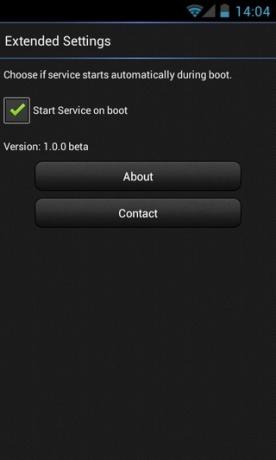
Sie können das Standard-Zeitlimit für den Bildschirm auch in der App festlegen. Dadurch muss das Android-Einstellungsmenü nicht mehr verwendet werden, sodass die App der einzige Ort ist, an dem Sie das Zeitlimit für den Bildschirm anpassen müssen.
Laden Sie IntelliScreen für Android herunter
Suche
Kürzliche Posts
CloudMagic veröffentlicht seinen Mail- und Twitter-Suchclient für Android und iOS
Unabhängig davon, ob Sie ein Unternehmer, ein Student oder ein gele...
TuneSync HomeStream: Streamen Sie iTunes-Songs vom Desktop auf Android
Suchen Sie nach einer Möglichkeit, iTunes-Musik und Wiedergabeliste...
Android SkyDrive Explorer: Holo-Themed, unterstützt Musik-Streaming
Das Problem, ein Android-Benutzer zu sein und ein Windows Live SkyD...